カウント入力用Web画面操作説明書
操作手順:
- 上記通知のURLにて、Web画面にアクセスして下さい。
- 下記ダイアログが表示されますので、ユーザ名とパスワード入力画面にて、弊社よりご連絡致します「ユーザ名」と「パスワード」を入力頂きます。
- カウント入力画面に移動します。
- 機器にて確認頂いたカウント数値を入力し「カウント値を送信する」を押して下さい。
- 最上段にカウント値が追加されます。(所定の開始日からのみ入力可能)
- 管理されている機器が複数台の場合は、下段に台数分表示されます。
- ステータスが「確定」表示になるまでは訂正入力する事が可能です。
- CW600モデルのみ、モノクロとカラーの2箇所の数値入力が必要です。
- CW600とPW300のみ小数点まで入力願います。 注:履歴の日付はカウント確認日では有りません(システムへの入力日)
- Webでは弊社システム内で使用するプリンタエンジン部の名称を表示します。 従って、この名称を表示しています。
- 送信された数値の横が「確認中」と表示される。(登録完了)
- 弊社にてシステム処理をした時点で「確認中」から「確定」に変化します。
- 確認中」の場合は、数値変更が可能で、変更時は数値を上書きします。
- 「確定」後に変更が必要な場合は、弊社まで連絡を下さい。
図1:ユーザ名とパスワード入力画面
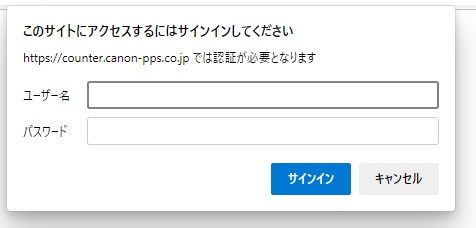
図2:TDS820の場合の入力画面 (カラー及びモノクロの入力有り)
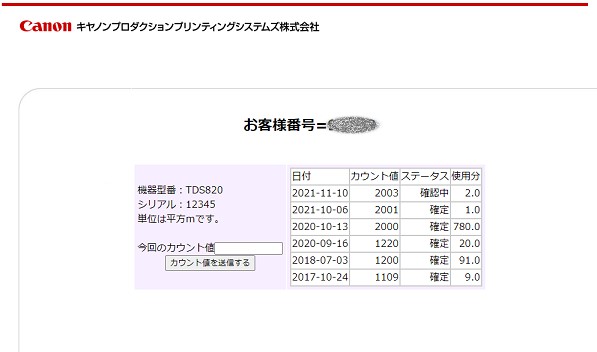
*モデル名の表示について
| モデル(例) | 表示する「機械型番」 |
| TDS600プリンタ → | TDS620 |
| TDS800プリンタ → | TDS820 |
| TDS860プリンタ → | TDS826 |
| TDS860プリンタ → | TDS826 |
| CW600プリンタ → | CW620 |
| PW300プリンタ → | PW320 |
図3:2台の機器を管理する場合の入力画面 (上下に2台分を表示)
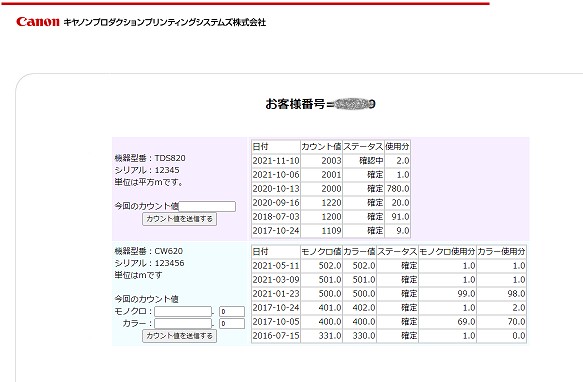
ご不明事項、不具合、お問合せは下記までお願い致します。
ご協力有難うございます。
キヤノンプロダクションプリンティングシステムズ株式会社
契約情報課 保守カウント担当
TEL: 03-6719-9615(平日9:00-17:30 11:45-12:45は除く)
e-mail:wfp-countgr@canon-pps.co.jp